
Mundarija:
- Muallif Lynn Donovan [email protected].
- Public 2023-12-15 23:54.
- Oxirgi o'zgartirilgan 2025-01-22 17:45.
Birinchidan, Windows-ni oching File Explorer va dasturingiz saqlanadigan joyga o'ting. O'rnatish faylini o'ng tugmasini bosing va keyin "Xususiyatlar" ni bosing. Belgilangan tabga o'ting Raqamli imzolar . In Imzo Ro'yxat, agar siz yozuvlarni ko'rsangiz, bu sizning faylingiz raqamli ekanligini anglatadi imzolangan.
Windows 10 da raqamli sertifikatlarni qanday ko'rishim mumkin?
Windows 10/8/7 da o'rnatilgan sertifikatlarni qanday ko'rish mumkin
- Run buyrug'ini ochish uchun Windows + R tugmalarini bosing, mm deb yozing va Microsoft boshqaruv konsolini ochish uchun Enter tugmasini bosing.
- Fayl menyusini bosing va keyin Qo'shish/O'chirish-ni tanlang.
- Qo'shimcha qurilmalar ro'yxatidan Sertifikatlarni tanlang va Qo'shish-ni bosing.
- Keyingi dialog oynasida Kompyuter hisobini tanlang va "Keyingi" ni bosing.
Bundan tashqari, faylda raqamli imzo borligini qanday aniqlash mumkin? Kimga tekshirish va raqamli imzoni tekshiring imzolangan ilovadan istalgan Windows tizimida quyidagilarni amalga oshirishingiz mumkin. Windows operatsion tizimidan: ni o'ng tugmasini bosing fayl asosiy bajariladigan fayl (.exe), Properties > ni tanlang Raqamli imzolar . ostida Imzo roʻyxatini tanlang Imzo , va Tafsilotlar tugmasini bosing.
Bundan tashqari, elektron raqamli imzoni qanday ochishim mumkin?
Raqamli imzo tafsilotlarini ko'rish
- Ko'rmoqchi bo'lgan raqamli imzoni o'z ichiga olgan faylni oching.
- Fayl > Ma’lumot > Imzolarni ko‘rish-ni bosing.
- Roʻyxatda imzo nomidagi pastga oʻqni bosing va keyin Imzo tafsilotlari ni bosing.
Sertifikatni qanday ko'rishim mumkin?
Joriy foydalanuvchi uchun sertifikatlarni ko'rish uchun
- Boshlash menyusidan Run-ni tanlang va keyin certmgr.msc kiriting. Joriy foydalanuvchi uchun Sertifikat menejeri vositasi paydo bo'ladi.
- Sertifikatlaringizni ko'rish uchun chap paneldagi Sertifikatlar - Joriy foydalanuvchi ostida ko'rmoqchi bo'lgan sertifikat turi uchun katalogni kengaytiring.
Tavsiya:
Elektron raqamli imzo qanday amalga oshiriladi?
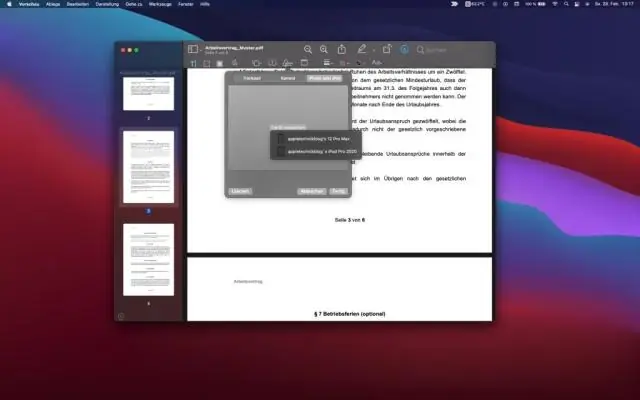
Raqamli imzo yaratish uchun elektron pochta dasturi kabi imzolash dasturi imzolanadigan elektron ma'lumotlarning bir tomonlama xeshini yaratadi. Keyin shaxsiy kalit xeshni shifrlash uchun ishlatiladi. Shifrlangan xesh - boshqa ma'lumotlar bilan bir qatorda, masalan, xeshlash algoritmi - raqamli imzo
Raqamli imzo yaratishning bosqichma-bosqich jarayoni qanday?

Raqamli imzoni qanday yaratish kerak. 1-qadam: Oq qog'ozga imzoingizni qo'ying. 2-qadam: Imzongizning chiroyli suratini oling. 3-qadam: Rasmni GIMP bilan oching va rasmda ko'rsatilganidek darajalarni sozlang. 4-qadam: Rasmda ko'rsatilganidek, kontrastni sozlang. 5-qadam: Eraser Tool yordamida imzo atrofini tozalang. 6-qadam: Oq rangni alfaga aylantiring
Windows 10 da raqamli imzo sertifikatini qanday o'rnatishim mumkin?

Raqamli sertifikatni brauzeringizga o'rnating Internet Explorer-ni oching. Asboblar panelidagi "Asboblar" ni bosing va "Internet Options" ni tanlang. "Tarkib" yorlig'ini tanlang. "Sertifikatlar" tugmasini bosing. "Sertifikatlarni import qilish ustasi" oynasida sehrgarni ishga tushirish uchun "Keyingi" tugmasini bosing. "Browse…" tugmasini bosing
Elektron raqamli imzo sertifikatini kim berishi mumkin?

Elektron raqamli imzo sertifikatini kim beradi? Litsenziyalangan sertifikatlash organi (CA) raqamli imzoni chiqaradi. Sertifikatlash organi (CA) Hindiston IT-Act2000 ning 24-bo'limiga muvofiq raqamli imzo sertifikatini berish uchun litsenziyaga ega bo'lgan shaxsni anglatadi
Imzo sertifikatini tayyorlash profilimga qanday qo'shishim mumkin?

1 Javob. Agar siz xcode 8 dan foydalanayotgan bo'lsangiz, shunchaki imzolashni avtomatik boshqarish belgisini belgilang va siz jamoani tanlang xcode buni amalga oshiradi. Aks holda, o'zingizning xohishingiz bilan ta'minlash profilini yarating/tahrirlang va barcha mavjud sertifikatlarni tanlang va Mac kompyuteringizda ishga tushirish uchun ushbu Ta'minot profilini yuklab oling va ikki marta bosing
